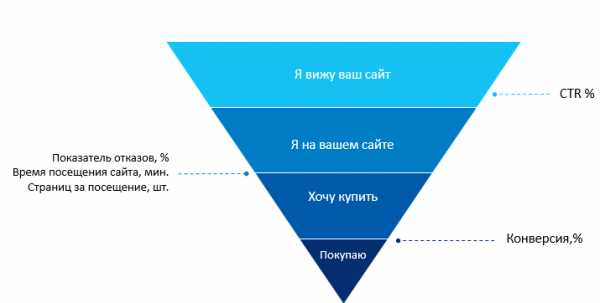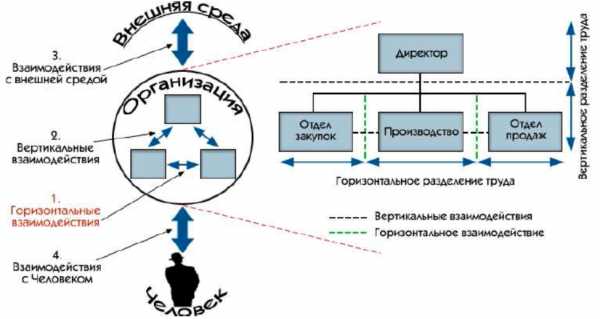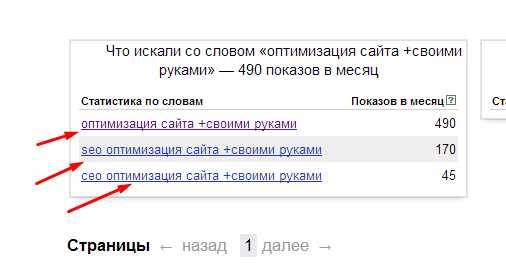Настройка и оптимизация Firefox: устраняем пожирание памяти, ускоряем браузер. Оптимизация mozilla
устраняем пожирание памяти, ускоряем браузер
Многие пользователи являются большими поклонником бесплатного браузера firefox, но его периодические подвисания и медленная загрузка оказывают существенное влияние на продуктивность работы. Но это легко исправить!
Благодаря гибкости firefox в настройках “about:config” возможно снизить потребление памяти и увеличить скорость работы на столько, на сколько это возможно.
1. Снизить поедание памяти, которая используется для кэширования:
- набрать “about:config” в адресной строке браузера
- найти “browser.sessionhistory.max_total_viewer”
- присвоить значение “0″
2. Увеличить скорость загрузки страницы, включение количества паралельных запросов :
Откройте страницу настроек Firefox, набрав в адресной строке: about:config
Найдите и отредактируйте следующие опции:
- набрать “about:config” в адресной строке браузер
- присвоить “network.http.pipelining” значение “true”
- присвоить “network.http.proxy.pipelining” значение “true”
- присвоить “network.http.pipelining.maxrequests” примерное значение “30″ (30 запросов за раз)
- кликнуть мышкой на свобоное пространство и выбрать New->Integer, “nglayout.initialpaint.delay” и присвоить значение “0″
- присвоить “network.dns.disableIPv6″ значние “false” (при необходимости создать нужный тип New -> Boolean)
- присвоить “content.notify.backoffcount” значение “5″
- присвоить “plugin.expose_full_path” значение “true”
- присвоить “ui.submenuDelay” значение “0″ (ноль)
Для того чтобы параллельные запросы могли работать, активизируйте Keep-Alive:
network.http.keep-alive -> truenetwork.http.version -> 1.1
3. Снизить поедание памяти, когда FireFox минимизирован:
- В адресной строке наберите “about:config”
- Кликнуть на свободное место правой кнопкой и выбрать New -> Boolean
- В появившемся окошке набрать “config.trim_on_minimize” и нажать Enter
- Присвоить значние “True”
- Перезагрузить Firefox
Включите jit-прекомпиляцию для интерфейса. Этот метод применим только(!) для Firefox 3.5 и выше, причем для скриптов на страницах в нем она уже включена “по умолчанию”.
Наберите в адресной строке Firefox: about:config и введите в строке поиска jit, после чего поменяйте значения обоих найденных пуктов с false на -> true.
5. Компрессия SQL-БД
Многие пользователи наверняка замечали, что у них тормозит Firefox, особенно после длительной работы с момента его установки. Причиной этому служит база данных SQLITE, которая используется в Firefox для самых различных целей. В файлах с расширением .sqlite хранятся закладки, журналы загрузок, различные настройки, журналы посещения и многое другое. Со временем эти файлы разрастаются до необычайных размеров, что и приводит к торможению браузера.
Для решения этой проблемы используйте дополнение Vacuum places improved или утилиту speedyfox
6. Если Firefox потребляет много трафика
Если Ваш firewall показывает интернет-активность, даже когда содержимое вкладок не загружается и не обновляется, это может происходить из-за того, что в Firefox встроена защита от фишинга: Firefox обновляет списки неблагонадежных сайтов. Если эта защита не нужна, её можно отключить через “Настройки” -> “Защита” -> “Информировать, не подозревается ли посещаемый веб-сайт в имитации другого веб-сайта” и “Информировать, не подозревается ли посещаемый веб-сайт в атаках на компьютеры”.
Firefox также периодически проверяет наличие обновлений для самого себя, установленных дополнений и поисковых плагинов.
Проверку обновлений можно отключить через “Настройки” -> “Дополнительно” -> “Обновления”.
Дополнительный канал потребления трафика появился в Firefox 3 — это новое окно поиска дополнений. В условиях ограниченной пропускной способности канала связи такой сервис начинает мешать, поэтому его можно отключить. Для этого нужно ввести в адресной строке броузера about:config, найти параметр extensions.getAddons.showPane и выставить значение «false» [нажмите на строке правой кнопкой и выберите “переключить”].
Скачать браузер firefox
По материалам сайтов:
http://www.wazaber.com/
http://forum.mozilla-russia.org/
Оптимизация работы Mozilla Firefox | Учимся устанавливать и настраивать программы Windows
Перечислим шаги по оптимизации работы вашего любимого браузера Mozilla Firefox:
1. Обновляем браузер до последней версии (программисты Mozilla стараются — оптимизируют как могут)
2. Используем скин по-умолчанию (красота дело хорошее, но производительность лучше)
3. Избавляемся от ненужных дополнений
4. Блокируем ненужную рекламу, установив расширение Adblock Plus
5. Проверяем, не установлены ли у нас дополнения приводящие к утечкам памяти:
- Adblock
- All-in-One Gestures
- Fasterfox
- FastestFox — Browse Faster
- Feedly
- Firebug
- ForecastFox
- FoxClocks
- FoxLingo — Translator / Dictionary
- FoxyTunes
- Google Browser Sync
- Google Web Accelerator
- IE Tab
- Loki
- Media Player Connectivity
- Mouseless Browsing
- Personas Plus
- SessionSaver
- SimilarWeb
- Tabbrowser Extensions (TBE)
- Video DownloadHelper
6. Переходим к тонкой настройке. Набираем в браузере: about:config, соглашаемся с предупреждением. Отключим анимацию вкладок. В поле фильтр набираем browser.tabs.animate. Для найденного параметра выставляем значение false (дважды щелкаем по параметру).
7. Увеличиваем количество запросов к серверу. В поле фильтра набираем network.http.pipelining, двойным кликом по параметру network.http.pipelining меняем его значение на true. Двойной щелчок по параметру network.http.pipelining.maxrequests и устанавливаем значение 12.
8. Ускоряем отрисовку страниц путем создания нового параметра. Очищаем поле фильтр и тыкаем правым кликом в середину экрана. Создать — Целое — nglayout.initialpaint.delay, со значением 0 (ноль).
9. Очищаем оперативную память при сворачивании Firefox. Повторяем предыдущий пункт с отличием Создать — Логическое — config.trim_on_minimize со значением true.
10. Уменьшаем количество посещенных страниц хранящихся в истории. В поле фильтр набираем browser.sessionhistory.max_entries, двойным кликом по нему меняем значение 10 (или на то, которое вам больше нравится).
pcguideline.com
снижаем потреблениеоперативной памяти, ускоряем загрузку браузера и пр. Как уменьшить потребление памяти Firefox и ускорить загрузку
Тормозит Firefox: опять начал отжирать кучу памяти(350-480 Мб в списке процессов), кратковременно подвисать при открытии новых страниц(0.5 -2 сек) и не выгружаться из памяти после закрытия.
Для начала нашел подробную инструкцию по оптимизации работы Firefox на русскоязычном форуме Mozilla . Как оказалось, большая часть пунктов из этой инструкции итак была выполнена. Набрал about:config . Нашел строчку browser.sessionhistory.max_total_viewers поставил значение 5 , стояло -1 — кеширует в памяти 5 последних страниц открытых в текущей вкладке.!!! С этой настройкой осторожнее. На одном из компьютеров после изменения настройки Firefox оставался висеть в списке процессов и его удавалось удалить только через менеджер задач. Пришлось вернуть прежние -1 .browser.sessionhistory.max_entries — было 50 , поставил 15 — кол-во страниц вперед\назад
Если Firefox периодически подвисает на пару секунд то надо глянуть параметр browser.sessionstore.interval. Периодически сохраняет данные сессии. Параметр указан в милисекундах. У меня по умолчанию стояло 20 000 (20 сек) , исправил на 60 000.
Ускорение Firefox очисткой SQLite.
В СУБД SQLite Огнелис и его расширения хранят различные данные. Соответственно чем больше размер баз, тем больше тормозит Firefox. Со временем базы фрагментируются, а SQLite не умеет их сжимать.
Узнать где Firefox хранит sqlite файлы можно запустив консоль ошибок и выполнив в ней следующий код.
Components.classes["@mozilla.org/file/directory_service;1"].getService(Components.interfaces.nsIProperties).get("ProfD", Components.interfaces.nsIFile).path
Components . classes [ "@mozilla.org/file/directory_service;1" ] . getService (Components . interfaces . nsIProperties ) . get ("ProfD" , Components . interfaces . nsIFile ) . path |
Там несколько файлов с расширением *.sqlite. Я выбрал самые большие и начал изучать.
places.sqlite — 25 Мб в этом файле хранится история посещений. Этот файл подгружается при каждой загрузке Огнелиса, поэтому стоит задуматься как его уменьшить.
Инструменты-настройки-приватность — там ставим "будет использовать ваши хранения истории" , я уменьшил значение до 60 (FF предлагает 90).
urlclassifier2.sqlite — 10 Mb антифишинговая база. У меня в настройках антифишинг вообще выключен, поэтому я не задумываясь грохнул это файл.
Все в той же папке было еще несколько файлов относящихся к расширениям. Для их уменьшения я полазил в настройках расширений.
И последнее действие. Скачиваем sqlite3 с офф сайта (command-line program for accessing and modifying SQLite databases) и распаковываем sqlite3.exe в папку с sqlite файлами. Создаем там же sqlite.bat следующего содержания
Далее, лично я рекомендую перенести на диск C:/ , а именно в его корень (т.е не в какую-то из подпапок, аля Program Files, а именно просто ). Если мне не изменяет память, то переустановка браузера для этого необязательна, - просто используйте правую кнопку мышки и команду "Вырезать - Вставить ". При необходимости создайте новый ярлык (старый может не работать из-за изменения пути), что делается все той же правой кнопкой мышки на и пунктом "Создать ярлык ". Если C:/ не является самым шустрым диском в системе и есть физически более быстрые, то перенесите туда.
Перейдем к настройкам. Дело в том, что при запуске, браузер проверяет уж больно много всего, что замедляет загрузку. Посему давайте это уберем. Для оного запускаем , открываем "Инструменты - Настройки ". В появившемся окне настроек переходим на вкладку "Дополнительные " и подвкладку "Общие ".
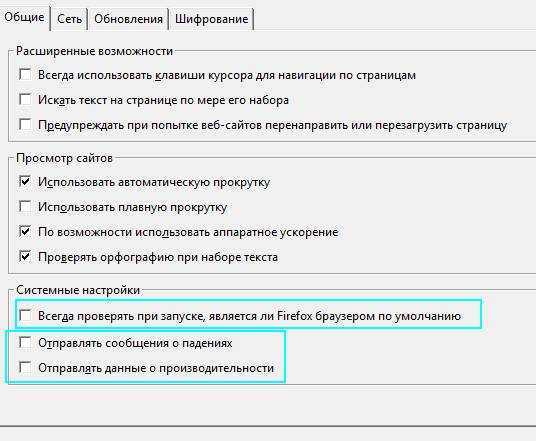 Здесь я рекомендую снять последние 3 галочки, а именно "Всегда проверять при запуске, является ли Firefox браузером по умолчанию ", "Отправлять сообщения о падениях " и "Отправлять данные о производительности ".
Здесь я рекомендую снять последние 3 галочки, а именно "Всегда проверять при запуске, является ли Firefox браузером по умолчанию ", "Отправлять сообщения о падениях " и "Отправлять данные о производительности ".

Если Вы хотите знать больше, желаете научиться этому профессионально и понимать происходящее, то .

На подвкладке "Обновления " отключаем проверку обновлений (это всегда можно сделать вручную, используя "Справка - О - Проверить наличие обновлений ") и плагинов поисковых систем, т.е снимаем галочки с соответствующих пунктов. В общем-то можно так же отключить и проверку обновлений дополнений, благо оные проверяются при каждом обновлении браузера. Здесь думайте сами как Вам удобней (у меня отключено).
Послесловие
Как-то так. Надеюсь, что Ваш любимый FF после этого стал бегать пошустрее и кушать поменьше.
Как и всегда, если есть вопросы, дополнения или что-то еще, то буду рад видеть их в комментариях к этой записи.
PS : Статья написана 7 Февраля 2009 . Глобальное обновление 22 октября 2011 . Даты остальных обновлений можете увидеть чуть ниже по тексту, в интерфейсе сайта, а именно после слов "# статья редактировалась "PS2 : Материал постепенно обновляется по мере получения новых данных и раскопок настроек, так что приходите еще;)
Многие браузеры снабжены множеством плагинов, расширений, панелей инструментов, в которых Вы, в действительности, не нуждаетесь. Часто они снижают скорость работы в интернете и про
comuedu.ru
nvs71.ucoz.ru - Оптимизация Mozilla Firefox
Уменьшаем количество потребляемой оперативной памяти.
- Запускаем наш браузер Mozilla Firefox
- Набираем (именно набираем, а не копируем) в адресной строке (это там, куда мы вводим, например sonikelf.ru) abоut:config и, согласившись быть осторожными, попадаем на страницу настроек браузера
- Находим в списке настроек параметр browser.sessionhistory.max_total_viewers и выставляем его значение 0
- Далее (нажав правой кнопкой мыши и выбрав из выпадающего списка "Создать - Логическое") надо создать параметр с названием config.trim_on_minimize и значением true
- Закрываем страницу настроек и перезапускаем браузер
Двумя этими параметрами мы внесли изменения в подсистеме кеширования данных, чем снизили потребление объема оперативной памяти в свернутом режиме (значение config.trim_on_minimize отвечает за выгрузку Firefox в файл подкачки, пока, собственно, браузер свернут), а так же изменили один важный параметр, изменивший потребление оперативки в ходе путешествия по интернету.
Дело в том, что browser.sessionhistory.max_total_viewers отвечает за количество отведенной оперативной памяти в которую откладываются посещенные нами страницы. Сделано это для того, чтобы при нажатии кнопочки "Назад", браузеру не приходилось подгружать страницу заново целиком из интернета или из кеша на жестком диске, что ускоряет путешествие по посещенным уже сайтам с использованием вышеупомянутых кнопок "Вперед-Назад". Соответственно, присвоив вышеуказанному значению 0 (вместо стандартного -1) мы отключили работу этой функции и тем самым спасли любимые мегабайты оперативной памяти, которые неизменно откусывались в ходе серфинга по сайтам.
Далее хочется отметить, что огромный кусок потребление ресурсов отводится не столько самому FireFox‘у, сколько навешанным на него плагинам и расширениям, а посему давайте проведем небольшую оптимизацию в этой области. Для этого открываем "Инструменты - Дополнения” и смотрим, что же у нас там установлено:
- В первую очередь стоит удалить всё чем Вы точно не пользуетесь или предназначение чего Вам неизвестно. Для этого попросту выберите пункт "Удалить” напротив того или иного расширения
- Далее я рекомендую использовать кнопку "Отключить” напротив тех плагинов, которые Вы ныне не используете в данный момент, но которые Вам периодически бывают нужны. Как пример, это может быть, скажем, VideoDownloadHelper, которым Вы порой наверняка скачиваете музыку и видео, но делаете это далеко не регулярно (например я использую этот плагин от силы раз в неделю-две, а остальное время он у меня выключен). Поступите так со всеми неиспользуемыми ныне расширениями и попросту включайте их по мере надобности.
Теперь, что касается "Плагинов” (именно плагинов, а не дополнений), ибо их тоже надо бы привести в порядок, что, к слову, далеко не все делают попросту не зная о их существовании. Для того, чтобы ими управлять переходим на вкладку "Инструменты - Дополнения - Плагины".
Здесь, пожалуй, стоит отключить всё кроме Shockwave Flash и Java TM Platform (хотя оный плагин бывает нужен далеко не всегда и не всем). Остальное, как правило, понакрученые разными приложениями надстройки, смысла в которых решительно никакого нет.
Закончив работать с плагинами и расширениями перезапустите браузер.
Перейдем к дальнейшей настройке потребления памяти, а именно, на сей раз, к работе с кэшем как в оперативной памяти, так и на диске. Сие настройки довольно гибкие и напрямую влияют на пережевываемую браузером память и место. Рассказываю, что к чему:
- Снова открываем любимый нами about:config. О том как это сделать я писал выше.
- Вбиваем в строке "Фильтр” слова browser.cache и видим перед собой список параметров.
- В нём нас интересуют параметры browser.cache.memory.enable и browser.cache.memory.max_entry_size
- Первый, а именно browser.cache.memory.enable включает-отключает использование оперативной памяти в целях кэширования содержимого загруженных страниц, а именно изображений, элементов пользовательского интерфейса и тп. Выставив здесь значение false Вы отключите использование оперативной памяти для этих целей, что снизит потребление оной браузером, однако напрямую скажется на производительности Firefox. С другой стороны, Вы можете попросту ограничить этот кэш, задав параметру browser.cache.memory.max_entry_size значение из таблицы ниже:
| Physical RAM | 32 MB | 64 MB | 128 MB | 256 MB | 512 MB | 1 GB | 2 GB | 4 GB | 8 GB and up |
| Memory Cache (in KB) | 2048 | 4096 | 6144 | 10240 | 14336 | 18432 | 24576 | 30720 | 32768 |
Где первый столбец показывает сколько памяти будет выделяться под нужды кэша, а второй соответствующее значение, которое указывается для параметра browser.cache.memory.max_entry_size. Т.е, если, допустим, Вы хотите, чтобы под кэш выделялось не более 64 MB, то задайте параметру browser.cache.memory.max_entry_size значение 4096.
К слову, здесь же Вы можете настроить использование кэша жесткого диска для тех же целей параметрами browser.cache.disk.enable и browser.cache.disk.capacity. Что важней и почему думайте сами. В принципе можно отключить и тот и тот кэш.
Закончив редактирование, перезапустите браузер.
- Набираем (именно набираем, а не копируем) в адресной строке (это там, куда мы вводим, например sonikelf.ru) abоut:config и, согласившись быть осторожными, попадаем на страницу настроек браузера.
- Находим в списке параметр browser.display.focus_ring_width и выставляем (нажав на строке этого параметра два раза левой кнопкой мыши) ему значение 0 (ноль). Что делает этот параметр? Он отвечает за пунктирную рамку вокруг ссылок и элементов форм при нажатии на них (пока не выставили значение 0 попробуйте тыкнуть на любой ссылке мышкой, чтобы понять о чем речь).
- Далее. Находим в списке параметр layout.spellcheckDefault и выставляем ему значение 2. Зачем? Этот параметр включает мгновенную автоматическую проверку орфографии во всех формах где Вы что-то вводите. При значении 1 (по умолчанию стояло именно оно) почему-то проверяет не везде и не сразу.
- Еще меня всегда расстраивало (если не сказать больше), что при выделении текста парой кликов получилась такая ерунда как захват пробела после выделяемого текста\слова. Чтобы исправить сие недоразумение находим параметр layout.word_select.eat_space_to_next_word и выставляем ему значение false.
- Ну и последняя раздражавшая ерунда – это задержка несколько секунд в диалоговых окнах установки плагинов и расширений. Чтобы убрать злосчастное время ожидания присваиваем параметру security.dialog_enable_delay значение 0.
- Закрываем страничку настроек и перезапускаем браузер.
по материалам с сайта http://sonikelf.ru
скачать Mozilla Firefox можно здесь =>
nvs71.ucoz.ru
Оптимизация Mozilla FireFox: снижаем потребление оперативной памяти, ускоряем загрузку
. Это цитата
Оптимизация Mozilla FireFox: снижаем потребление оперативной памяти, ускоряем загрузкуОптимизация Mozilla FireFox: снижаем потребление оперативной памяти, ускоряем загрузку браузера и пр.
Я уже писал о том как ускорить загрузку страниц в Mozilla FireFox методом редактирования различных настроек с помощью about :config, однако помимо этого есть еще кое-что, что не мешало бы подкрутить в этом браузере.
Многие знают, что FireFox будучи напичкан разными плагинами (и даже не будучи ими напичкан) жует относительно много оперативной памяти как в свернутом, так и в развернутом виде.Однако есть возможность провести некоторую оптимизацию, которая не только несколько снизит потребление ресурсов компьютера, но и сделает работу браузера несколько шустрее и адекватней.
Уменьшаем количество потребляемой оперативной памяти Firefox
Начнем с оптимизации потребления памяти.Итак, поехали:
- Запускаем наш браузер Mozilla Firefox
- Набираем (именно набираем, а не копируем) в адресной строке (это там, куда мы вводим, например sonikelf.ru) abоut:config и, согласившись быть осторожными, попадаем на страницу настроек браузера
- Находим в списке настроек параметр browser.sessionhistory.max_total_viewers и выставляем его значение 0
- Далее (нажав правой кнопкой мыши и выбрав из выпадающего списка “Создать - Логическое“) надо создать параметр с названием config.trim_on_minimize и значением true
- Закрываем страницу настроек и перезапускаем браузер
Двумя этими параметрами мы внесли изменения в подсистеме кеширования данных, чем снизили потребление объема оперативной памяти в свернутом режиме (значение config.trim_on_minimize отвечает за выгрузку Firefox в файл подкачки, пока, собственно, браузер свернут), а так же подковыряли один важный параметр, изменивший потребление оперативки в ходе путешествия по интернету.
Дело в том, что browser.sessionhistory.max_total_viewers отвечает за количество отведенной оперативной памяти в которую откладываются посещенные нами страницы. Сделано это для того, чтобы при нажатии кнопочки “Назад“, браузеру не приходилось подгружать страницу заново целиком из интернета или из кеша на жестком диске, что ускоряет путешествие по посещенным уже сайтам с использованием вышеупомянутых кнопок “Вперед-Назад“. У меня есть вполне себе обоснованное мнение, что и без этой приблуды переход достаточно шустр, так что можно оное отключить, ибо оно потребляет оперативную память по совсем уж бессовестной схеме:
Соответственно, присвоив вышеуказанному значению 0 (вместо стандартного -1) мы отключили работу этой функции и тем самым спасли любимые мегабайты оперативной памяти, которые неизменно откусывались в ходе серфинга по сайтам.
Далее хочется отметить, что огромный кусок потребление ресурсов отводится не столько самому FireFox‘у, сколько навешанным на него плагинам и расширениям, а посему давайте проведем небольшую оптимизацию в этой области. Для этого открываем “Инструменты - Дополнения” и смотрим, что же у нас там установлено:
- В первую очередь стоит удалить всё чем Вы точно не пользуетесь или предназначение чего Вам неизвестно. Для этого попросту выберите пункт “Удалить” напротив того или иного расширения
- Далее я рекомендую использовать кнопку “Отключить” напротив тех плагинов, которые Вы ныне не используете в данный момент, но которые Вам периодически бывают нужны. Как пример, это может быть, скажем, VideoDownloadHelper, которым Вы порой наверняка скачиваете музыку и видео, но делаете это далеко не регулярно (например я использую этот плагин от силы раз в неделю-две, а остальное время он у меня выключен). Поступите так со всеми неиспользуемыми ныне расширениями и попросту включайте их по мере надобности
Теперь, что касается “Плагинов” (именно плагинов, а не дополнений), ибо их тоже надо бы привести в порядок, что, к слову, далеко не все делают попросту не зная о их существовании. Для того, чтобы ими управлять переходим на вкладку “Инструменты - Дополнения - Плагины“.

Здесь, пожалуй, стоит отключить всё кроме Shockwave Flash и Java TM Platform (хотя оный плагин бывает нужен далеко не всегда и не всем). Остальное, как правило, понакрученые разными приложениями надстройки, смысла в которых решительно никакого нет. Как вариант еще можно оставить Adobe Acrobat (отвечает за открытие PDF-файлов напрямую в Firefox), но лично я предпочитаю пользоваться одноименным приложением, а не плагином.
Закончив работать с плагинами и расширениями перезапустите браузер.
Перейдем к дальнейшей настройке потребления памяти, а именно, на сей раз, к работе с кэшем как в оперативной памяти, так и на диске. Сие настройки довольно гибкие и напрямую влияют на пережевываемую браузером память и место. Рассказываю, что к чему:
- Снова открываем любимый нами about :config. О том как это сделать я писал выше.
- Вбиваем в строке “Фильтр” слова browser.cache и видим перед собой примерно вот такой список:
- Здесь нас интересуют параметры browser.cache.memory.enable и browser.cache.memory.max_entry_size
- Первый, а именно browser.cache.memory.enable включает-отключает использование оперативной памяти в целях кэширования содержимого загруженных страниц, а именно изображений, элементов пользовательского интерфейса и тп. Выставив здесь значение false Вы отключите использование оперативной памяти для этих целей, что снизит потребление оной браузером, однако напрямую скажется на производительности Firefox. С другой стороны, Вы можете попросту ограничить этот кэш, задав параметру browser.cache.memory.max_entry_size значение из таблицы ниже:
Где первый столбец показывает сколько памяти будет выделяться под нужды кэша, а второй соответствующее значение, которое указывается для параметра browser.cache.memory.max_entry_size. Т.е, если, допустим, Вы хотите, чтобы под кэш выделялось не более 64 MB, то задайте параметру browser.cache.memory.max_entry_size значение 4096.
К слову, здесь же Вы можете настроить использование кэша жесткого диска для тех же целей. За оный отвечают параметры browser.cache.disk.enable и browser.cache.disk.capacity. У меня это кэширование отключено, но при этом оперативной памяти в системе 8 ГБ, а посему включено кэширование в память и соответственно для фаерфокса выделено дофига и больше оперативки, ибо я сторонник повышенной производительности. Что Вам важней и почему думайте сами. В принципе можно отключить и тот и тот кэш.
Закончив редактирование, закройте конфиг и перезапустите браузер.
С оперативной памятью пока всё. Перейдем к настройкам скорости загрузки браузера и его шустрости вцелом, ибо некоторые жалуются на долгий запуск Firefox и его периодические подвисания.
Оптимизация скорости загрузки Firefox, а так же стабильности и скорости работы.
Как правило, долгий запуск и излишняя тормознутость/подвисания, связаны со слабой дисковой подсистемой и чрезмерно раздутым (или кривовато настроенным) кэшем. Кэш мы с Вами частично уже настроили (и частично еще настроим), а вот всё остальное надлежит поковырять. В частности, мы сделаем несколько полезных настроек браузера, которые несколько ускорят его загрузку и скорость работы в целом.
Для начала рекомендую таки немного ускорить работу дисков, для чего проведите несколько настроек по оптимизации оных, о чем я писал в статье “Немного настроек для оптимизации работы жесткого диска“, а так же сделайте дефграментацию.
Далее, лично я рекомендую перенести firefox на диск C:/, а именно в его корень (т.е не в какую-то из подпапок, аля Program Files, а именно просто C:/firefox). Если мне не изменяет память, то переустановка браузера для этого необязательна, – просто используйте правую кнопку мышки и команду “Вырезать - Вставить“. При необходимости создайте новый ярлык (старый может не работать из-за изменения пути), что делается все той же правой кнопкой мышки на firefox.exe и пунктом “Создать ярлык“. Если C:/ не является самым шустрым диском в системе и есть физически более быстрые, то перенесите firefox туда.
Перейдем к настройкам. Дело в том, что при запуске, браузер проверяет уж больно много всего, что замедляет загрузку. Посему давайте это уберем. Для оного запускаем Firefox, открываем “Инструменты - Настройки“. В появившемся окне настроек переходим на вкладку “Дополнительные” и подвкладку “Общие“.
Здесь я рекомендую снять последние 3 галочки, а именно “Всегда проверять при запуске, является ли Firefox браузером по умолчанию“, “Отправлять сообщения о падениях” и “Отправлять данные о производительности“.
Далее переходим на подвкладку “Сеть“. Здесь ставим галочку “Отключить автоматическое управление кэшем” и задаем какое-либо свое значение.
На подвкладке “Обновления” отключаем проверку обновлений Firefox (это всегда можно сделать вручную, используя “Справка - О firefox - Проверить наличие обновлений“) и плагинов поисковых систем, т.е снимаем галочки с соответствующих пунктов. В общем-то можно так же отключить и проверку обновлений дополнений, благо оные проверяются при каждом обновлении браузера. Здесь думайте сами как Вам удобней (у меня отключено).
cadmii111.livejournal.com
оптимизация и ускорение мозиллы
about:config. Одна из замечательных возможностей Mozilla Firefox, это простая возможность настроек и оптимизации браузера под свои требования.Доступ к оптимизации и изменениям конфигурации Мозилы можно получить простым вводом в адресную строку браузера команды about:config
Кстати, бесплатно скачать самую последнюю версию этого замечательного браузера всегда можно с этой страницы.
Доступ к настройкам Mozilla Firefox через about:config
Прежде чем приступить к выполнению настроек Mozilla Firefox, следует отметить одну особенность:
- В предыдущих версиях Мозилы, команду about:config нужно было именно вводить вручную, с клавиатуры, а не посредством "скопировал - вставил", иначе окно настроек браузера не открывалось. Иногда подобное случается и в последних версиях Firefox 3.6.хх.
Итак, вводим в адресную строку about:config, жмем стрелочку "перейти" и видим окно, заботливо предупреждающее нас о том, что мы вторгаемся в тонкие настройки браузера.
Mozilla Firefox - изменение настроек. Будьте осторожны.
Если, прочитав данное предупреждение, наше желание ускорить и оптимизировать работу Мозиллы не прошло, то едем дальше.
Настраиваем, ускоряем и оптимизируем конфиги Мозиллы.
Значение каждой строки, в открывшемся окне браузера, отвечает за конфигурацию той или иной функции программы. Вот некоторые из них мы и рассмотрим:
1. Mozilla Firefox. Оптимизируем количество потребляемой памяти.
1.1 Изменяем количество кэшируемых страниц
По умолчанию, Firefox настроен на полное сохранение (кэширование) в памяти пяти последних просмотренных страниц на каждой вкладке. Когда вы нажимаете кнопки Назад - Вперёд, то эти сохранённые страницы открываются немедленно.
Вы можете изменить это число, выставив его значение переменной:
- browser.sessionhistory.max_total_viewer
По умолчанию оно установлено в -1, не позволяя тем самым браузеру использовать большую часть доступной оперативной памяти. Указав свое фиксированное значение, например 2, Вы сможете значительно улучшить производительность Mozilla Firefox.
Выставив значение данной переменной в 0, вы вообще запретите кэширование всех страниц.
1.2 Разгружаем память от хранения лишних данных
Для того, чтобы в свернутом состоянии (минимизация) окна, браузер выгружал уже не нужные, лишние данные из оперативной памяти, в about:config необходимо создать через правый клик:
- переменную - New
- тип - Логическая
- имя - config.trim_on_minimize
- значение True.
Данная настройка должна снизить потребление оперативной памяти FireFox на 20%. Для того чтобы изменение вступило в силу необходима перезагрузка.
1.3 Выставляем количество шагов Назад - Вперёд
По умолчанию, данная функция настроена на 50 шагов Назад - Вперёд, если Вы считаете, что это очень много, то следует изменить значение
- browser.sessionhistory.max_entries
Мне вполне хватает и 10.
1.4 Настраиваем интервал сохранения сессий
Через каждые 10 секунд, ваша сессия сохраняется на диск, чтобы в случае краха браузера вы смогли восстановить все открытые страницы. За данную функцию в about:config отвечает настройка
- browser.sessionstore.interval.
По умолчанию, количество миллисекунд составляет 10000, хотя можно без проблем увеличить это время до 20000.
1.5 Отучаем Мозиллу от предварительных загрузок ссылок
В Mozilla Firefox имеется функция, отвечающая за предварительную загрузку браузером ссылок на страницы, которые он считает наиболее вероятным Вашим следующим переходом.
В большинстве случаев, включение данной опции бесполезно и приводит к лишнему трафику и нагрузке. Для отключения излишней инициативы, в настройках about:config находим строку:
И устанавливаем его значение в False.
Понятно, что возможности тонких настроек и изменений Mozilla Firefox, это тема не одной страницы, поэтому, на сегодня пока всё, продолжение описаний команд about:config, как говорится, следует..
Метки: браузеры | пошаговые инструкции |
Горячие новости из сети:
загрузка...
Похожие статьи
roadvictory.ru
Оптимизация Mozilla Firefox — Социальная сеть для инвалидов СоСеДИ
Оптимизация Mozilla FireFox: снижаем потребление оперативной памяти, ускоряем загрузку браузера и пр. Многие знают, что FireFox будучи напичкан разными плагинами (и даже не будучи ими напичкан) жует относительно много оперативной памяти как в свернутом, так и в развернутом виде. Однако есть возможность провести некоторую оптимизацию, которая не только несколько снизит потребление ресурсов компьютера, но и сделает работу браузера несколько шустрее и адекватней. Уменьшаем количество потребляемой оперативной памяти Firefox Начнем с оптимизации потребления памяти. Итак, поехали: 1. Запускаем наш браузер Mozilla Firefox 2. Набираем (именно набираем, а не копируем) в адресной строке (это там, куда мы вводим, например sonikelf.ru) abоut:config и, согласившись быть осторожными, попадаем на страницу настроек браузера 3. Находим в списке настроек параметр browser.sessionhistory.max_total_viewers и выставляем его значение 0 4. Далее (нажав правой кнопкой мыши и выбрав из выпадающего списка “Создать - Логическое“) надо создать параметр с названием config.trim_on_minimize и значением true 5. Закрываем страницу настроек и перезапускаем браузер Двумя этими параметрами мы внесли изменения в подсистеме кеширования данных, чем снизили потребление объема оперативной памяти в свернутом режиме (значение config.trim_on_minimize отвечает за выгрузку Firefox в файл подкачки, пока, собственно, браузер свернут), а так же подковыряли один важный параметр, изменивший потребление оперативки в ходе путешествия по интернету. Дело в том, что browser.sessionhistory.max_total_viewers отвечает за количество отведенной оперативной памяти в которую откладываются посещенные нами страницы. Сделано это для того, чтобы при нажатии кнопочки “Назад“, браузеру не приходилось подгружать страницу заново целиком из интернета или из кеша на жестком диске, что ускоряет путешествие по посещенным уже сайтам с использованием вышеупомянутых кнопок “Вперед-Назад“. У меня есть вполне себе обоснованное мнение, что и без этой приблуды переход достаточно шустр, так что можно оное отключить, ибо оно потребляет оперативную память по совсем уж бессовестной схеме: Соответственно, присвоив вышеуказанному значению 0 (вместо стандартного -1) мы отключили работу этой функции и тем самым спасли любимые мегабайты оперативной памяти, которые неизменно откусывались в ходе серфинга по сайтам. Далее хочется отметить, что огромный кусок потребление ресурсов отводится не столько самому FireFox‘у, сколько навешанным на него плагинам и расширениям, а посему давайте проведем небольшую оптимизацию в этой области. Для этого открываем “Инструменты - Дополнения” и смотрим, что же у нас там установлено: • В первую очередь стоит удалить всё чем Вы точно не пользуетесь или предназначение чего Вам неизвестно. Для этого попросту выберите пункт “Удалить” напротив того или иного расширения • Далее я рекомендую использовать кнопку “Отключить” напротив тех плагинов, которые Вы ныне не используете в данный момент, но которые Вам периодически бывают нужны. Как пример, это может быть, скажем, VideoDownloadHelper, которым Вы порой наверняка скачиваете музыку и видео, но делаете это далеко не регулярно (например я использую этот плагин от силы раз в неделю-две, а остальное время он у меня выключен). Поступите так со всеми неиспользуемыми ныне расширениями и попросту включайте их по мере надобности Теперь, что касается “Плагинов” (именно плагинов, а не дополнений), ибо их тоже надо бы привести в порядок, что, к слову, далеко не все делают попросту не зная о их существовании. Для того, чтобы ими управлять переходим на вкладку “Инструменты - Дополнения - Плагины“. Здесь, пожалуй, стоит отключить всё кроме Shockwave Flash и Java TM Platform (хотя оный плагин бывает нужен далеко не всегда и не всем). Остальное, как правило, понакрученые разными приложениями надстройки, смысла в которых решительно никакого нет. Как вариант еще можно оставить Adobe Acrobat (отвечает за открытие PDF-файлов напрямую в Firefox), но лично я предпочитаю пользоваться одноименным приложением, а не плагином. Закончив работать с плагинами и расширениями перезапустите браузер. Перейдем к дальнейшей настройке потребления памяти, а именно, на сей раз, к работе с кэшем как в оперативной памяти, так и на диске. Сие настройки довольно гибкие и напрямую влияют на пережевываемую браузером память и место. Рассказываю, что к чему: • Снова открываем любимый нами about:config. О том как это сделать я писал выше. • Вбиваем в строке “Фильтр” слова browser.cache и видим перед собой примерно вот такой список: • Здесь нас интересуют параметры browser.cache.memory.enable и browser.cache.memory.max_entry_size • Первый, а именно browser.cache.memory.enable включает-отключает использование оперативной памяти в целях кэширования содержимого загруженных страниц, а именно изображений, элементов пользовательского интерфейса и тп. Выставив здесь значение false Вы отключите использование оперативной памяти для этих целей, что снизит потребление оной браузером, однако напрямую скажется на производительности Firefox. С другой стороны, Вы можете попросту ограничить этот кэш, задав параметру browser.cache.memory.max_entry_size значение из таблицы ниже:
• Здесь нас интересуют параметры browser.cache.memory.enable и browser.cache.memory.max_entry_size • Первый, а именно browser.cache.memory.enable включает-отключает использование оперативной памяти в целях кэширования содержимого загруженных страниц, а именно изображений, элементов пользовательского интерфейса и тп. Выставив здесь значение false Вы отключите использование оперативной памяти для этих целей, что снизит потребление оной браузером, однако напрямую скажется на производительности Firefox. С другой стороны, Вы можете попросту ограничить этот кэш, задав параметру browser.cache.memory.max_entry_size значение из таблицы ниже: Где первый столбец показывает сколько памяти будет выделяться под нужды кэша, а второй соответствующее значение, которое указывается для параметра browser.cache.memory.max_entry_size. Т.е, если, допустим, Вы хотите, чтобы под кэш выделялось не более 64 MB, то задайте параметру browser.cache.memory.max_entry_size значение 4096. К слову, здесь же Вы можете настроить использование кэша жесткого диска для тех же целей. За оный отвечают параметры browser.cache.disk.enable и browser.cache.disk.capacity. У меня это кэширование отключено, но при этом оперативной памяти в системе 8 ГБ, а посему включено кэширование в память и соответственно для фаерфокса выделено дофига и больше оперативки, ибо я сторонник повышенной производительности. Что Вам важней и почему думайте сами. В принципе можно отключить и тот и тот кэш. Закончив редактирование, закройте конфиг и перезапустите браузер. С оперативной памятью пока всё. Перейдем к настройкам скорости загрузки браузера и его шустрости вцелом, ибо некоторые жалуются на долгий запуск Firefox и его периодические подвисания. Оптимизация скорости загрузки Firefox, а так же стабильности и скорости работы. Как правило, долгий запуск и излишняя тормознутость/подвисания, связаны со слабой дисковой подсистемой и чрезмерно раздутым (или кривовато настроенным) кэшем. Кэш мы с Вами частично уже настроили (и частично еще настроим), а вот всё остальное надлежит поковырять. В частности, мы сделаем несколько полезных настроек браузера, которые несколько ускорят его загрузку и скорость работы в целом. Для начала рекомендую таки немного ускорить работу дисков, для чего проведите несколько настроек по оптимизации оных, о чем я писал в статье “Немного настроек для оптимизации работы жесткого диска“, а так же сделайте дефграментацию. Далее, лично я рекомендую перенести firefox на диск C:/, а именно в его корень (т.е не в какую-то из подпапок, аля Program Files, а именно просто C:/firefox). Если мне не изменяет память, то переустановка браузера для этого необязательна, – просто используйте правую кнопку мышки и команду “Вырезать - Вставить“. При необходимости создайте новый ярлык (старый может не работать из-за изменения пути), что делается все той же правой кнопкой мышки на firefox.exe и пунктом “Создать ярлык“. Если C:/ не является самым шустрым диском в системе и есть физически более быстрые, то перенесите firefox туда. Перейдем к настройкам. Дело в том, что при запуске, браузер проверяет уж больно много всего, что замедляет загрузку. Посему давайте это уберем. Для оного запускаем Firefox, открываем “Инструменты - Настройки“. В появившемся окне настроек переходим на вкладку “Дополнительные” и подвкладку “Общие“.
Где первый столбец показывает сколько памяти будет выделяться под нужды кэша, а второй соответствующее значение, которое указывается для параметра browser.cache.memory.max_entry_size. Т.е, если, допустим, Вы хотите, чтобы под кэш выделялось не более 64 MB, то задайте параметру browser.cache.memory.max_entry_size значение 4096. К слову, здесь же Вы можете настроить использование кэша жесткого диска для тех же целей. За оный отвечают параметры browser.cache.disk.enable и browser.cache.disk.capacity. У меня это кэширование отключено, но при этом оперативной памяти в системе 8 ГБ, а посему включено кэширование в память и соответственно для фаерфокса выделено дофига и больше оперативки, ибо я сторонник повышенной производительности. Что Вам важней и почему думайте сами. В принципе можно отключить и тот и тот кэш. Закончив редактирование, закройте конфиг и перезапустите браузер. С оперативной памятью пока всё. Перейдем к настройкам скорости загрузки браузера и его шустрости вцелом, ибо некоторые жалуются на долгий запуск Firefox и его периодические подвисания. Оптимизация скорости загрузки Firefox, а так же стабильности и скорости работы. Как правило, долгий запуск и излишняя тормознутость/подвисания, связаны со слабой дисковой подсистемой и чрезмерно раздутым (или кривовато настроенным) кэшем. Кэш мы с Вами частично уже настроили (и частично еще настроим), а вот всё остальное надлежит поковырять. В частности, мы сделаем несколько полезных настроек браузера, которые несколько ускорят его загрузку и скорость работы в целом. Для начала рекомендую таки немного ускорить работу дисков, для чего проведите несколько настроек по оптимизации оных, о чем я писал в статье “Немного настроек для оптимизации работы жесткого диска“, а так же сделайте дефграментацию. Далее, лично я рекомендую перенести firefox на диск C:/, а именно в его корень (т.е не в какую-то из подпапок, аля Program Files, а именно просто C:/firefox). Если мне не изменяет память, то переустановка браузера для этого необязательна, – просто используйте правую кнопку мышки и команду “Вырезать - Вставить“. При необходимости создайте новый ярлык (старый может не работать из-за изменения пути), что делается все той же правой кнопкой мышки на firefox.exe и пунктом “Создать ярлык“. Если C:/ не является самым шустрым диском в системе и есть физически более быстрые, то перенесите firefox туда. Перейдем к настройкам. Дело в том, что при запуске, браузер проверяет уж больно много всего, что замедляет загрузку. Посему давайте это уберем. Для оного запускаем Firefox, открываем “Инструменты - Настройки“. В появившемся окне настроек переходим на вкладку “Дополнительные” и подвкладку “Общие“.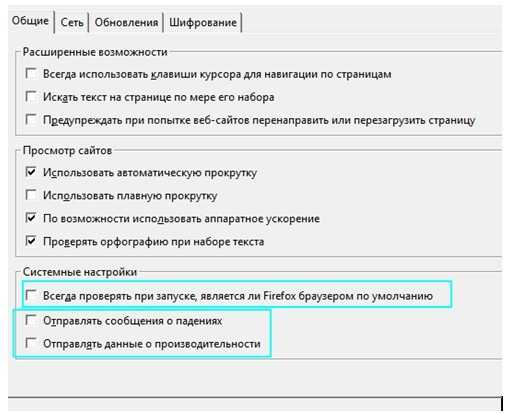 Здесь я рекомендую снять последние 3 галочки, а именно “Всегда проверять при запуске, является ли Firefox браузером по умолчанию“, “Отправлять сообщения о падениях” и “Отправлять данные о производительности“.
Здесь я рекомендую снять последние 3 галочки, а именно “Всегда проверять при запуске, является ли Firefox браузером по умолчанию“, “Отправлять сообщения о падениях” и “Отправлять данные о производительности“. Далее переходим на подвкладку “Сеть“. Здесь ставим галочку “Отключить автоматическое управление кэшем” и задаем какое-либо свое значение.
Далее переходим на подвкладку “Сеть“. Здесь ставим галочку “Отключить автоматическое управление кэшем” и задаем какое-либо свое значение. На подвкладке “Обновления” отключаем проверку обновлений Firefox (это всегда можно сделать вручную, используя “Справка - О firefox - Проверить наличие обновлений“) и плагинов поисковых систем, т.е снимаем галочки с соответствующих пунктов. В общем-то можно так же отключить и проверку обновлений дополнений, благо оные проверяются при каждом обновлении браузера. Здесь думайте сами как Вам удобней (у меня отключено).
На подвкладке “Обновления” отключаем проверку обновлений Firefox (это всегда можно сделать вручную, используя “Справка - О firefox - Проверить наличие обновлений“) и плагинов поисковых систем, т.е снимаем галочки с соответствующих пунктов. В общем-то можно так же отключить и проверку обновлений дополнений, благо оные проверяются при каждом обновлении браузера. Здесь думайте сами как Вам удобней (у меня отключено).www.ccdi.ru